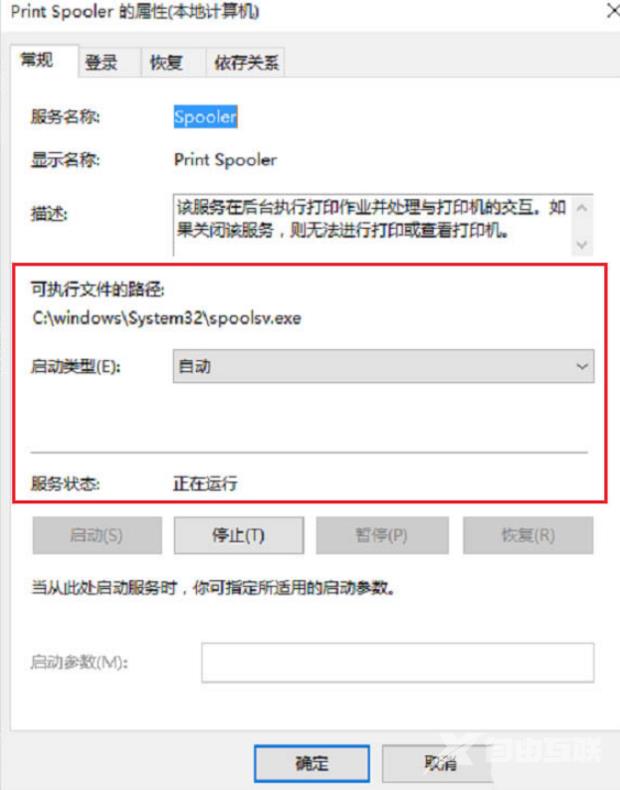win11打印机提示active directory域服务当前不可用怎么解决?不少用户在win11电脑中连接了打印机,要打印文档,但是在使用时却被提示active directory域服务当前不可用,针对这个情况,今日
win11打印机提示active directory域服务当前不可用怎么解决?不少用户在win11电脑中连接了打印机,要打印文档,但是在使用时却被提示active directory域服务当前不可用,针对这个情况,今日win11教程内容就来为广大用户们分享解决方法,一起来了解看看吧。
解决方法如下:
1、打开电脑上的控制面板,将右上角的查看方式切换成小图标,选择其中的设备打印机进入。
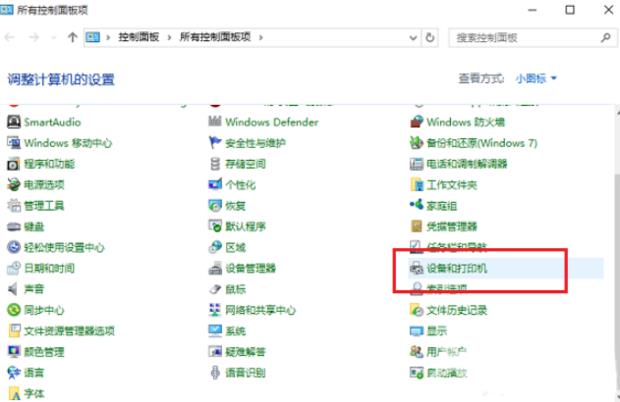
2、进入新界面后,点击上方的添加打印机选项。
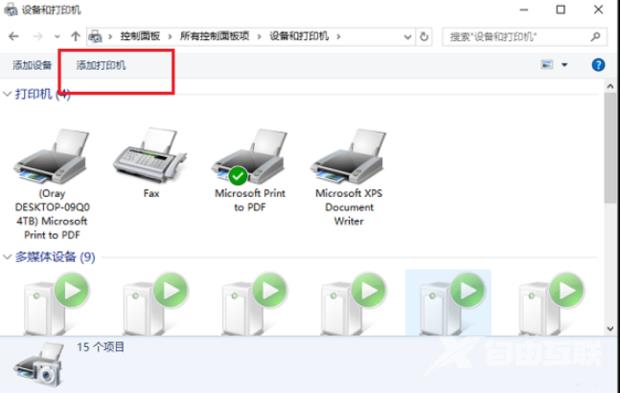
3、将需要使用的打印机添加进来,选中右击将其设置为默认打印机即可解决问题。
4、添加之后需要检查一下有没有开启打印机服务,win+R快捷键打开运行输入services.msc,回车打开。
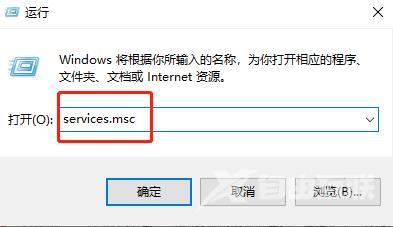
5、进入服务界面后,找到右侧中的Pint Spooler服务双击打开。
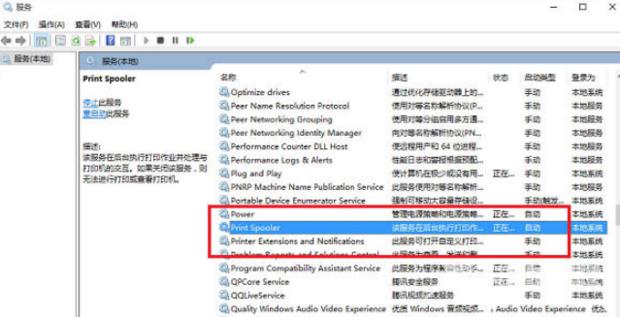
6、最后在打开的窗口中将启动类型改为自动,点击确定就可以了。